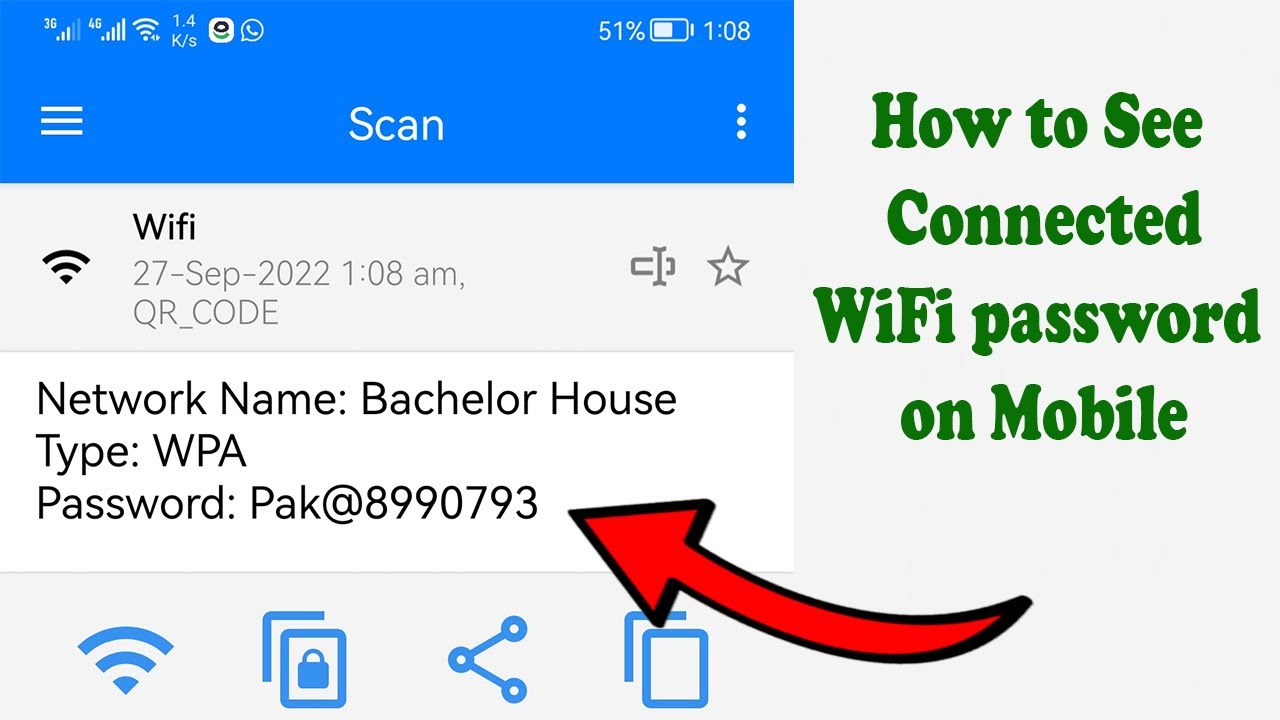Lupa password WiFi di HP sendiri? Tenang, Anda bisa melihatnya tanpa aplikasi tambahan. Berikut cara melihat password WiFi di HP sendiri tanpa aplikasi yang praktis dan mudah diikuti.
Cara ini berlaku untuk berbagai merek dan tipe HP, seperti Samsung, Xiaomi, Oppo, dan lainnya. Jadi, Anda tidak perlu khawatir dan bisa langsung mempraktikkannya sekarang juga.
Cara Melihat Password WiFi di HP Sendiri Tanpa Aplikasi
Lupa password WiFi bisa bikin pusing, tapi tenang, ada cara mudah untuk melihatnya di HP kamu tanpa perlu aplikasi tambahan.
Langkah-langkahnya gampang banget:
- Buka “Pengaturan” di HP kamu.
- Cari opsi “Wi-Fi” dan ketuk.
- Tekan dan tahan nama jaringan WiFi yang terhubung.
- Pilih “Bagikan”.
- Muncul kode QR yang berisi password WiFi. Kamu bisa screenshot atau langsung membagikannya.
Tips Mengingat Password WiFi
Supaya nggak lupa lagi, coba deh beberapa tips ini:
- Buat password yang mudah diingat, seperti kombinasi tanggal lahir dan nama kesayangan.
- Simpan password di catatan atau aplikasi pengelola kata sandi.
- Tulis password di kertas dan simpan di tempat yang aman.
Risiko Keamanan Berbagi Password WiFi
Meskipun memudahkan, berbagi password WiFi juga punya risiko keamanan:
- Orang lain bisa mengakses internet gratis.
- Jaringan WiFi bisa disalahgunakan untuk aktivitas ilegal.
- Data pribadi bisa dicuri.
Jadi, jangan sembarangan membagikan password WiFi ya, terutama dengan orang yang nggak dikenal.
Metode untuk Melihat Password WiFi di Berbagai Perangkat
Ada beberapa cara untuk melihat password WiFi di perangkat yang berbeda. Berikut adalah panduan untuk melihat password WiFi di perangkat Android, iOS, dan Windows.
Perangkat Android
Untuk melihat password WiFi di perangkat Android, Anda dapat menggunakan beberapa metode berikut:
- Pengaturan WiFi:Buka Pengaturan > Jaringan & Internet > WiFi. Ketuk jaringan WiFi yang terhubung, lalu ketuk tombol “Bagikan”. Anda akan diminta memasukkan PIN atau pola kunci layar Anda. Setelah memasukkan, kode QR akan muncul yang berisi password WiFi.
- Aplikasi File Manager:Beberapa aplikasi File Manager, seperti ES File Explorer, memiliki fitur yang memungkinkan Anda melihat password WiFi. Buka aplikasi File Manager, navigasikan ke folder “data/misc/wifi”, dan cari file bernama “wpa_supplicant.conf”. Buka file tersebut dan cari baris yang berisi “psk=”. Teks setelah “psk=” adalah password WiFi Anda.
- Aplikasi Pihak Ketiga:Ada juga aplikasi pihak ketiga yang tersedia di Google Play Store yang memungkinkan Anda melihat password WiFi. Namun, perlu diingat bahwa beberapa aplikasi ini mungkin memerlukan akses root untuk berfungsi.
Perangkat iOS
Untuk melihat password WiFi di perangkat iOS, Anda memerlukan akses ke keychain iCloud. Berikut adalah langkah-langkahnya:
- Buka Pengaturan > iCloud > Keychain.
- Ketuk “Kata Sandi Situs Web & Aplikasi”.
- Masukkan kata sandi perangkat Anda.
- Cari nama jaringan WiFi yang ingin Anda lihat passwordnya.
- Ketuk nama jaringan, lalu ketuk tombol “Tampilkan Kata Sandi”.
Perangkat Windows, Cara melihat password wifi di hp sendiri tanpa aplikasi
Untuk melihat password WiFi di perangkat Windows, Anda dapat menggunakan beberapa metode berikut:
- Pengaturan WiFi:Buka Pengaturan > Jaringan & Internet > WiFi. Pilih jaringan WiFi yang terhubung, lalu klik tombol “Properti”. Di bawah bagian “Keamanan”, Anda akan melihat bidang “Kata Sandi Jaringan” yang berisi password WiFi.
- Command Prompt:Anda juga dapat menggunakan Command Prompt untuk melihat password WiFi. Buka Command Prompt sebagai administrator, lalu ketik perintah berikut:
- Aplikasi Pihak Ketiga:Ada juga aplikasi pihak ketiga yang tersedia di Microsoft Store yang memungkinkan Anda melihat password WiFi.
netsh wlan show profile name=”Nama Jaringan WiFi” key=clear
Catatan:Beberapa metode yang disebutkan di atas mungkin memerlukan akses root atau jailbreak untuk berfungsi. Melakukan root atau jailbreak pada perangkat Anda dapat membatalkan garansi dan membuat perangkat Anda lebih rentan terhadap serangan.
Fitur Tambahan untuk Mengelola Password WiFi
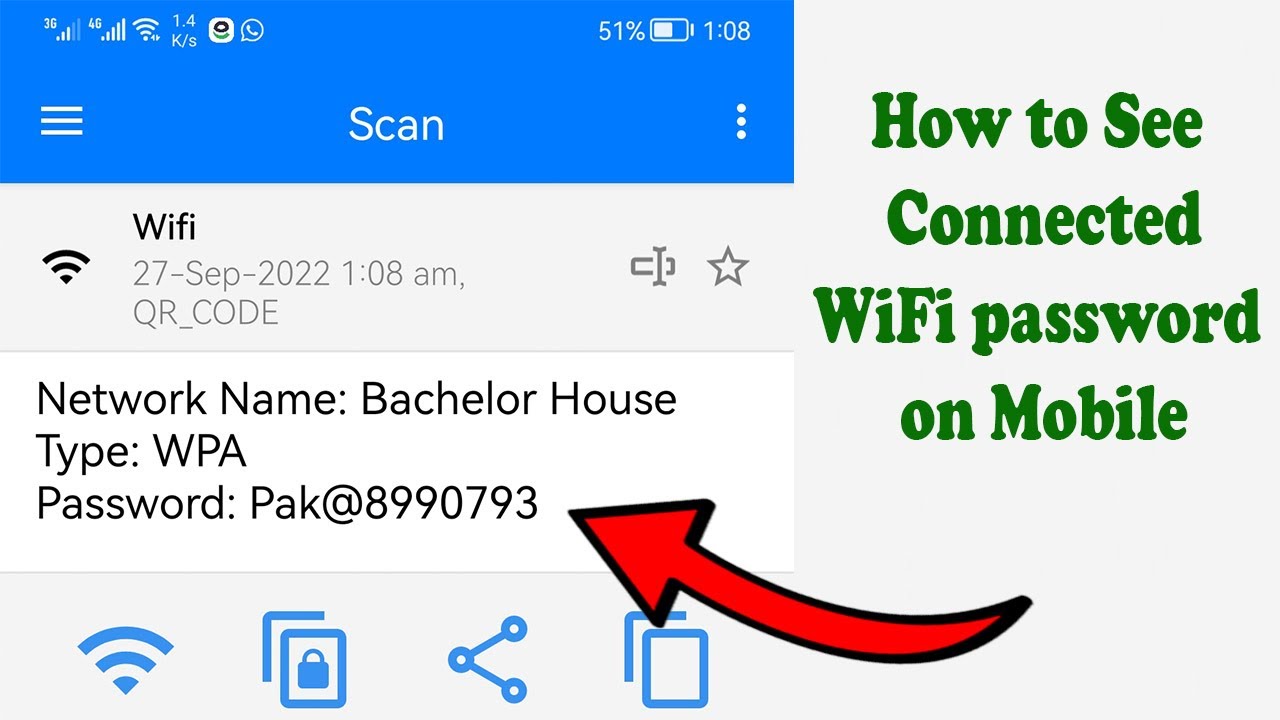
Aplikasi manajemen WiFi sering menyertakan fitur tambahan yang mempermudah pengelolaan password WiFi Anda.
Dengan fitur ini, Anda dapat melihat, menyimpan, dan berbagi password WiFi dengan mudah dan aman. Berikut beberapa fitur umum yang tersedia:
Lihat Password WiFi
Fitur ini memungkinkan Anda melihat password WiFi yang tersimpan di perangkat Anda. Ini berguna jika Anda lupa password atau perlu membagikannya dengan seseorang.
Simpan Password WiFi
Anda dapat menggunakan fitur ini untuk menyimpan password WiFi yang baru terhubung ke perangkat Anda. Ini memastikan bahwa Anda tidak perlu memasukkan password secara manual setiap kali ingin terhubung ke jaringan tersebut.
Bagikan Password WiFi
Beberapa aplikasi manajemen WiFi memungkinkan Anda berbagi password WiFi dengan pengguna lain. Ini dapat dilakukan melalui kode QR, pesan teks, atau email.
Mau tahu cara melihat password wifi di hp sendiri tanpa aplikasi? Gampang banget! Tinggal buka pengaturan wifi, tekan dan tahan nama wifi yang mau kamu lihat passwordnya, lalu pilih “Bagikan”. Nah, di bagian ini kamu bisa lihat kode QR yang berisi password wifi.
Oiya, kamu tahu nggak fungsi dari header adalah untuk membungkus elemen-elemen dalam sebuah dokumen HTML dan memberikan informasi tambahan tentang dokumen tersebut. Nah, sekarang kamu bisa lanjut lihat password wifi-nya deh!
Manfaat Fitur Tambahan
- Memudahkan mengelola password WiFi Anda
- Mengurangi risiko lupa password
- Memungkinkan Anda berbagi password WiFi dengan mudah
- Meningkatkan keamanan dengan menyimpan password di tempat yang aman
Keterbatasan Fitur Tambahan
- Fitur ini mungkin tidak tersedia di semua aplikasi manajemen WiFi
- Beberapa fitur mungkin memerlukan langganan berbayar
- Fitur berbagi password mungkin tidak berfungsi dengan semua perangkat
Tips Keamanan untuk Melindungi Password WiFi
Menjaga keamanan jaringan WiFi sangat penting untuk melindungi informasi pribadi dan mencegah akses tidak sah. Berikut adalah beberapa tips keamanan yang harus diikuti:
Buat Password WiFi yang Kuat
Password WiFi yang kuat sangat penting untuk mencegah orang lain mengakses jaringan Anda. Gunakan kombinasi huruf besar dan kecil, angka, dan simbol. Hindari menggunakan kata-kata yang umum atau mudah ditebak.
Aktifkan Enkripsi WiFi
Enkripsi WiFi melindungi data yang dikirim melalui jaringan Anda dari penyadapan. Pastikan untuk mengaktifkan enkripsi WiFi pada router Anda. WPA2 atau WPA3 adalah protokol enkripsi yang direkomendasikan.
Ubah Password WiFi Secara Teratur
Mengubah password WiFi secara teratur membantu menjaga keamanan jaringan Anda. Disarankan untuk mengubah password setidaknya setiap beberapa bulan.
Ringkasan Akhir
Dengan mengikuti cara-cara di atas, Anda bisa dengan mudah melihat password WiFi di HP sendiri tanpa perlu menginstal aplikasi tambahan. Pastikan untuk menyimpan password dengan aman dan jangan membagikannya sembarangan untuk menjaga keamanan jaringan WiFi Anda.